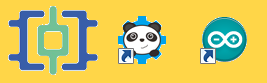
ORIGINAL |
https://arduino.microlog.es/encendido-nocturno/ |
| Material necesario: |
1 Arduino UNO LOG 8431 1 Cable USB LOG 7509 1 Protoboard LOG 886 1 Diodo LED 5mm Rojo LOG 724 1 Resistencia de 220 Ohmios (rojo – rojo – marrón) LOG 748 220 1 Resistencia de 10K Ohmios (marrón – negro – naranja) LOG 748 10K 1 LDR LOG 731 1 Kit mando + Receptor infrarrojos TSOP LOG 8401 5 Latiguillos board macho–macho LOG 7519 |
| Circuito revisado: |
(pincha
para verlo más
grande) |
| Programa en mBlock: |
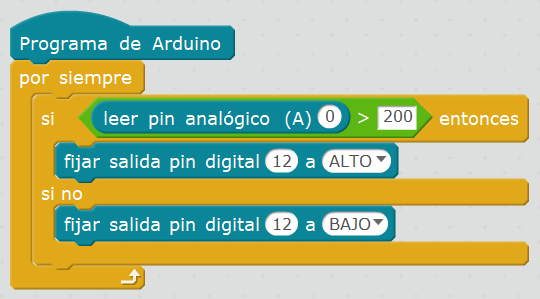 |
| Programa en IDE de Arduino: |
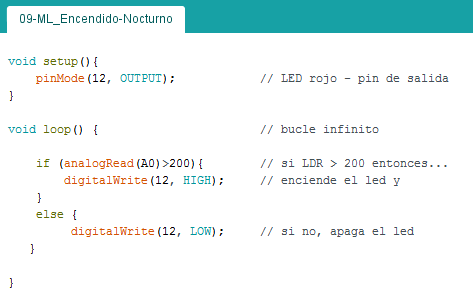 |
RETOS: |
9-B- Detector de luz: Usando el mismo circuito, modifica el programa para que funcione de forma inversa:
|
ORIGINAL |
https://arduino.microlog.es/movimiento-de-un-motor/ |
| Material necesario: |
1 Arduino UNO LOG 8431 1 Cable USB LOG 7509 1 Protoboard LOG 886 1 Resistencia de 1K Ohmios (marrón – negro – rojo) LOG 748 1K 1 Diodo de silicio 1N4007 LOG 760 1 Transistor NPN BC547 LOG 751 1 Motor de CC de 1,5-4,5V y eje de 2mm LOG 00 3 Latiguillos board macho–macho LOG 7519
|
| Circuito revisado: |
(pincha
para verlo más
grande) |
| Programa en mBlock: |
 |
| Programa en IDE de Arduino: |
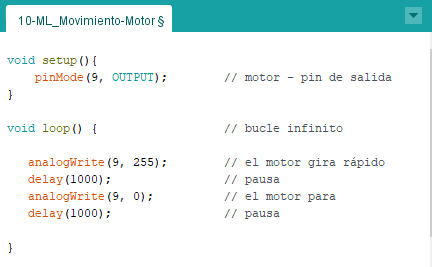 |
RETOS: |
10-B- Variación progresiva de velocidad de un motor: Usa el mismo circuito pero modifica el programa para que funcione de la forma siguiente:
|
ORIGINAL |
https://arduino.microlog.es/ventilador-automatico/ |
| Material necesario: |
1 Arduino UNO LOG 8431 1 Cable USB LOG 7509 1 Protoboard LOG 886 1 LDR LOG 7312 Resistencias de 1K Ohmios (marrón – negro – rojo) LOG 748 1K 1 Diodo de silicio 1N4007 LOG 760 1 Transistor NPN BC547 LOG 751 1 Hélice de 4 aspas para ejes de 2mm LOG 22 1 Motor de CC de 1,5-4,5V y eje de 2mm LOG 00 6 Latiguillos board macho–macho LOG 7519 |
| Circuito revisado: |
(pincha
para verlo más
grande) |
| Programa en mBlock: |
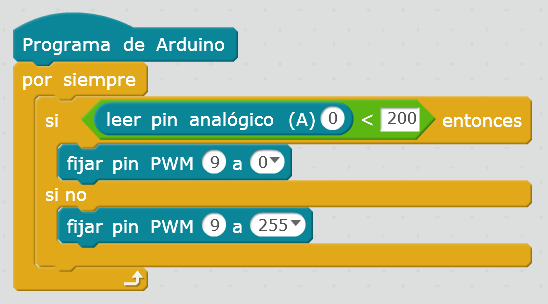 |
| Programa en IDE de Arduino: |
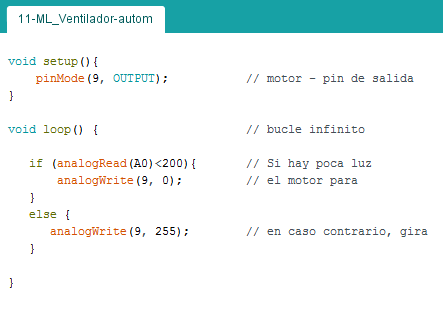 |
RETOS: |
11-B- Otro circuito de ventilador automático: El circuito ha cambiado. Modifica ahora el programa para que el funcionamiento sea el mismo, es decir: que cuando se detecta luz se ponga en marcha el motor del ventilador. (pincha
para verlo más
grande)
|
ORIGINAL |
https://arduino.microlog.es/led-rgb/ |
| Material necesario: |
1 Arduino UNO LOG 8431 1 Cable USB LOG 7509 1 Protoboard LOG 886 3 Resistencias de 470 Ohmios (amarillo – morado – marrón) LOG 748 470 1 Led RGB ánodo común LOG 730 4 Latiguillos board macho–macho LOG 7519 |
| Circuito revisado: |
Se
utiliza un LED RGB de Ánodo común. Es decir:
CIRCUITO
CORRESPONDIENTE A DICHO MODELO DE LED RGB DE ÁNODO COMÚN:
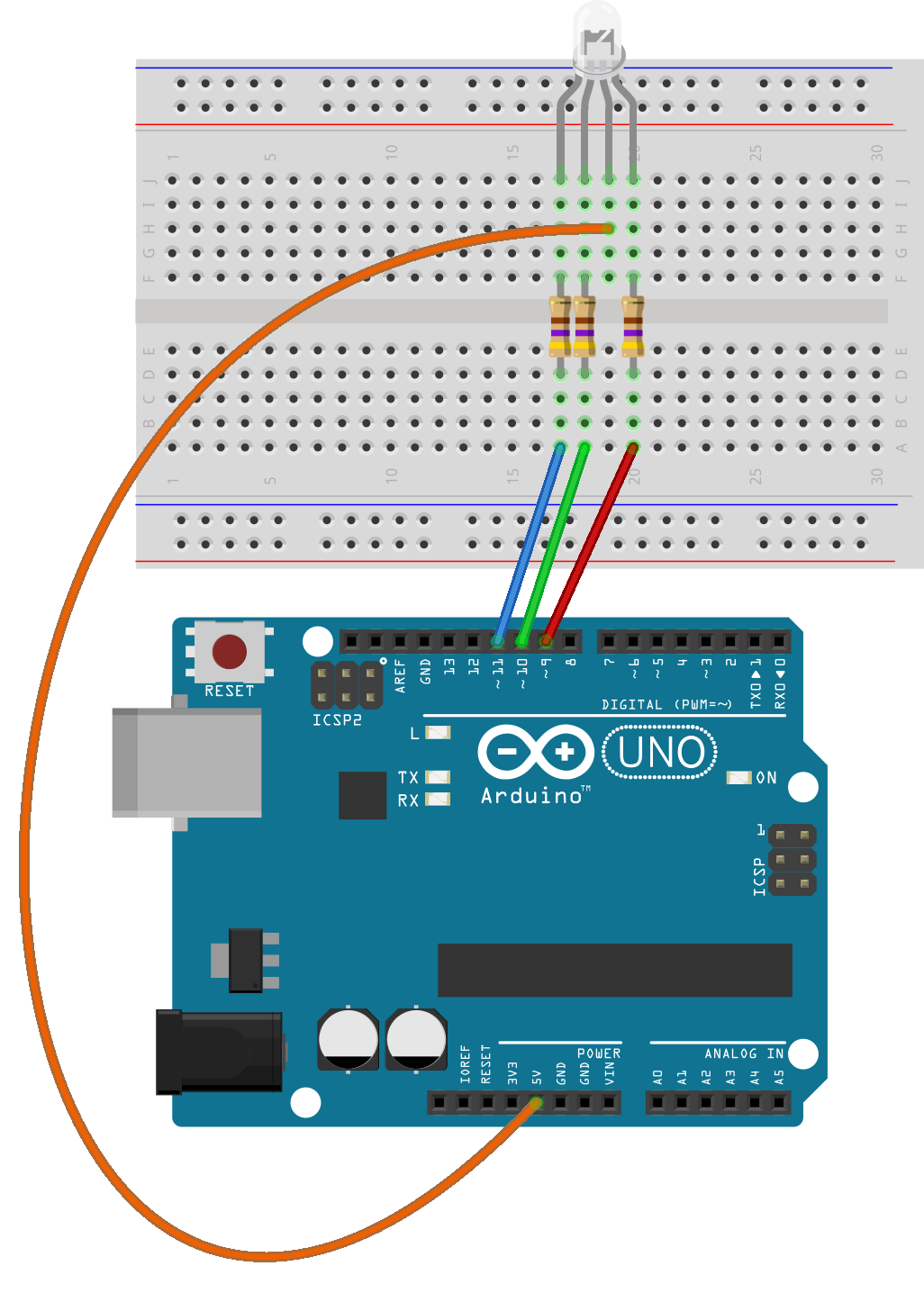 (pincha para ver más grande) |
| Programa en mBlock: |
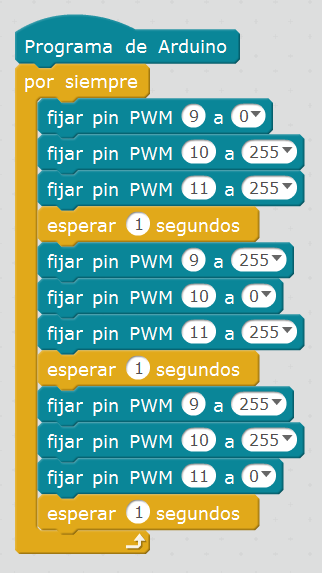 |
| Programa en IDE de Arduino: |
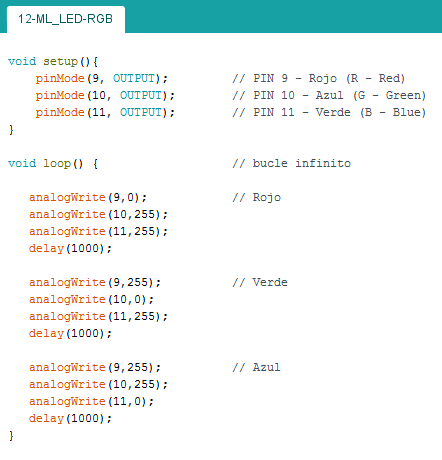 |
RETOS: |
12-B- Más colores con el LED RGB: Amplía el programa para obtener, además de los colores básicos, al menos otros 3 que sean mezcla de los anteriores.
|
ORIGINAL |
https://arduino.microlog.es/display-7-segmentos/ |
| Material necesario: |
1 Arduino UNO LOG 8431 1 Cable USB LOG 7509 1 Protoboard LOG 886 1 Display de 7 segmentos Cátodo Común de 1 dígito SC39-11 LOG 831-CC11 7 Resistencias de 220 Ohmios (rojo – rojo – marrón) LOG 748 220 8 Latiguillos board macho–macho LOG 7519 |
| Circuito revisado: |
El
circuito se basa en el display SC39-11 que está compuesto de 7 LED (más
otro para el símbolo de "punto decimal"). Pincha en el enlace siguiente
para acceder a sus características: SC39-11 (PDF) Las patillas del display SC39-11 (que corresponde a la referencia de Microlog LOG 831CC) son las siguientes: Cada LED se denomina usando una letra: a, b, c, d, e, f y g de modo que, según la combinación de LEDs que estén activos, se forma un dígito: 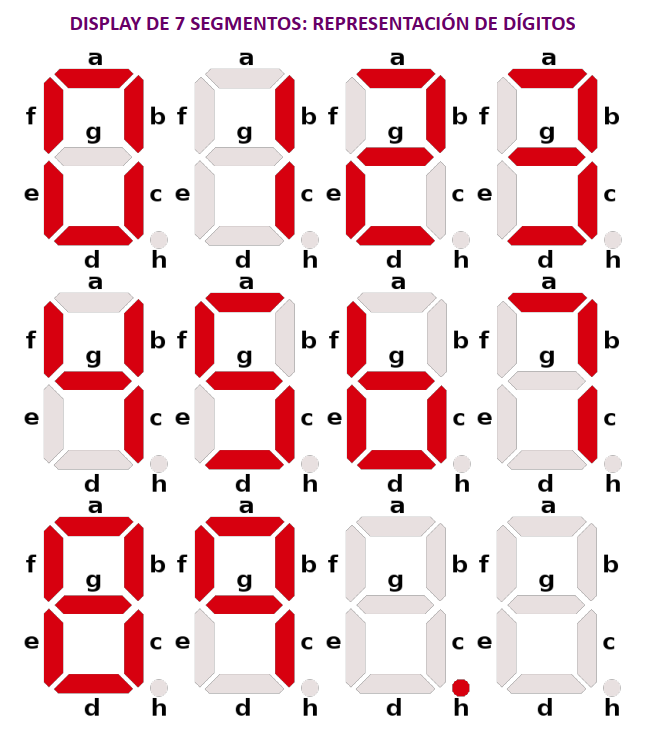 La tabla siguiente representa los valores de cada segmento para cada uno de los dígitos del 0 al 9: 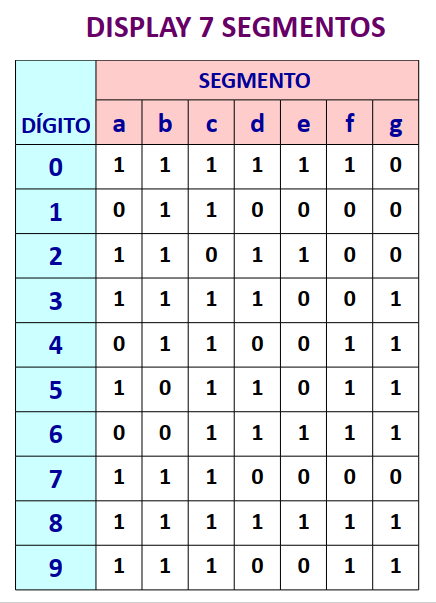 Cada uno de los segmentos se conecta a un PIN de Arduino a través de una resistencia de protección de 220 Ω. No vamos a utilizar el LED que sirve para iluminar el "punto" decimal, de modo que necesitamos sólo 7 resistencias de protección correspondientes a los segmentos a, b, c, d, e, f y g. 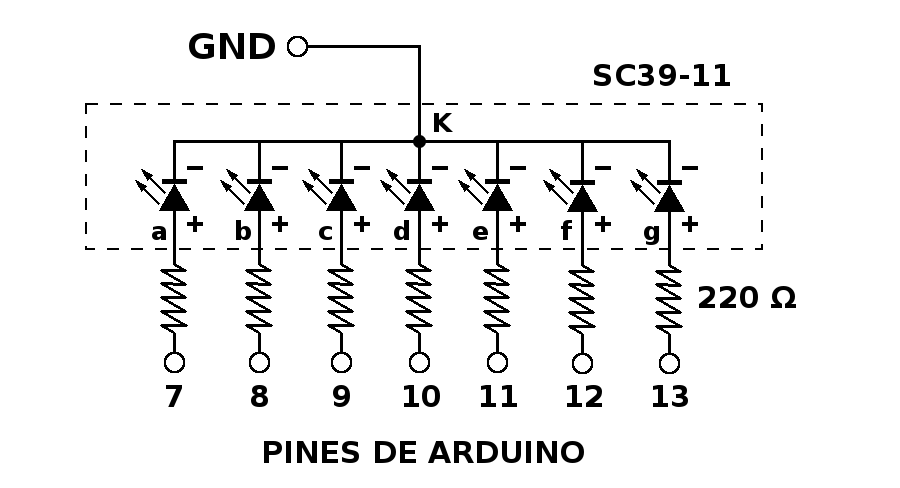 Basado en todo lo anterior, el circuito de conexión de la placa Arduino al Display SC39-11 podría ser como el siguiente: |
| Programa en mBlock: |
Para que el programa resulte más
simple y claro, en el apartado de "Datos y
Bloques" vamos a crear un bloque para cada dígito "CERO, UNO, DOS, TRES, CUATRO, CINCO, SEIS, SIETE,
OCHO, NUEVE" Se
define cada uno de los bloques indicando qué PINES se deben encender o
apagar en cada caso (PINES 7, 8, 9, 10,
11, 12 y 13 que están conectados
respectivamente a cada uno de los segmentos a, b, c,
d, e, f y g):
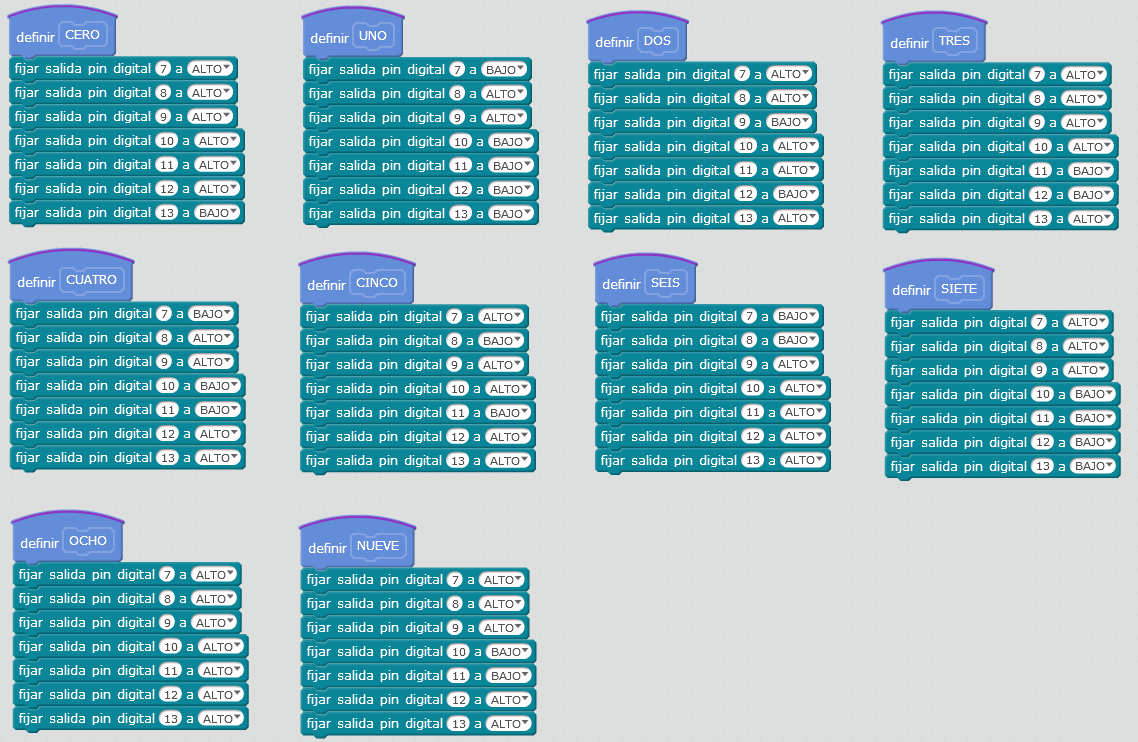 A continuación se desarrolla el programa de Arduino. Para mostrar un dígito cada segundo sería como el siguiente: 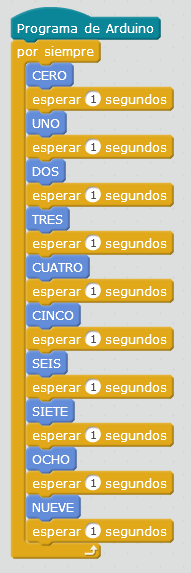 |
| Programa en IDE de Arduino: |
El programa se basa en lo
siguiente:
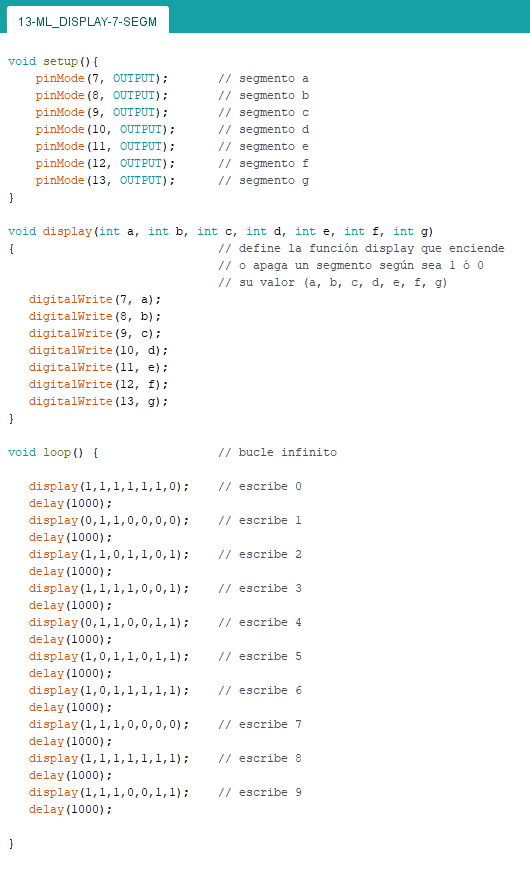 |
RETOS: |
13-B- Display con Pulsador: Vamos a incluir un pulsador en el circuito. Modifica el programa para obtener lo siguiente:
(pincha para verlo
más
grande)
|
RETOS: |
13-C- Display completo y botón: Al circuito se le añade la posibilidad de controlar el PIN 6 del display de 7 segmentos (segmento "h") que corresponde al PUNTO decimal. Modifica el programa para obtener lo siguiente:
(pincha para verlo
más
grande)
|
ORIGINAL |
https://arduino.microlog.es/lectura-de-numeros-por-teclado/ |
||
| Material necesario: |
1 Arduino UNO LOG 8431 1 Cable USB LOG 7509 1 Protoboard LOG 886 1 Display de 7 segmentos Cátodo Común de 1 dígito SC39-11 LOG 831-CC11 7 Resistencias de 220 Ohmios (rojo – rojo – marrón) LOG 748 220 8 Latiguillos board macho–macho LOG 7519 |
||
| Circuito revisado: |
El
circuito es el mismo que el anterior. La diferencia es que vamos a
utilizar el teclado del ordenador para escoger el dígito que se va a
representar. |
||
| Programa en mBlock: |
El programa utiliza los mismos bloques creados en el caso
anterior para representar los dígitos "CERO,
UNO, DOS, TRES, CUATRO, CINCO, SEIS, SIETE,
OCHO, NUEVE". Además de estos bloques se usará una variable que llamaremos CODIGO (es preferible no usar tildes ni caracteres especiales para los nombres de las variables) 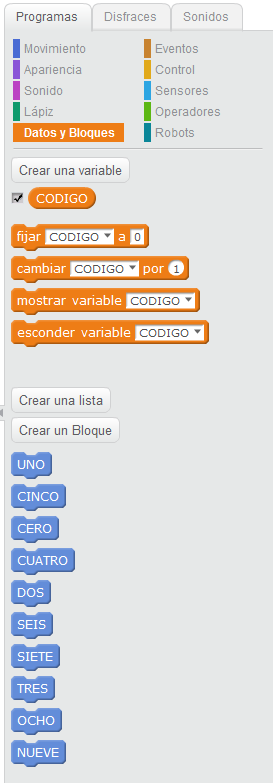 Como el puerto serie usa las mismas conexiones que los PINES digitales 0 y 1 de Arduino, no se debe conectar nada en esos PINES porque se mezclaría una información con otra. Para indicar esta circunstancia, se rotula los PINES 0 y 1 como Rx ◄ (Recibir datos) y Tx ► Transmitir datos) Al escribir con el teclado en el puerto serie y enviarlo, el programa lee el carácter, que se envía como un código ASCII. Los códigos ASCII correspondientes a las cifras 0, 1, 2, 3, 4, 5, 6, 7, 8 y 9 corresponden a los valores ASCII decimales 48, 49, 50, 51, 52, 53, 54, 55, 56 y 57 respectivamente, como puede verse en la tabla siguiente: 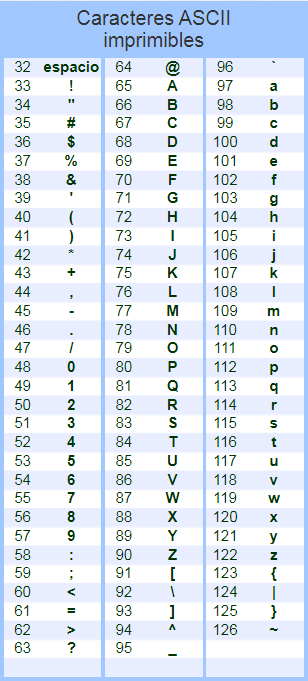 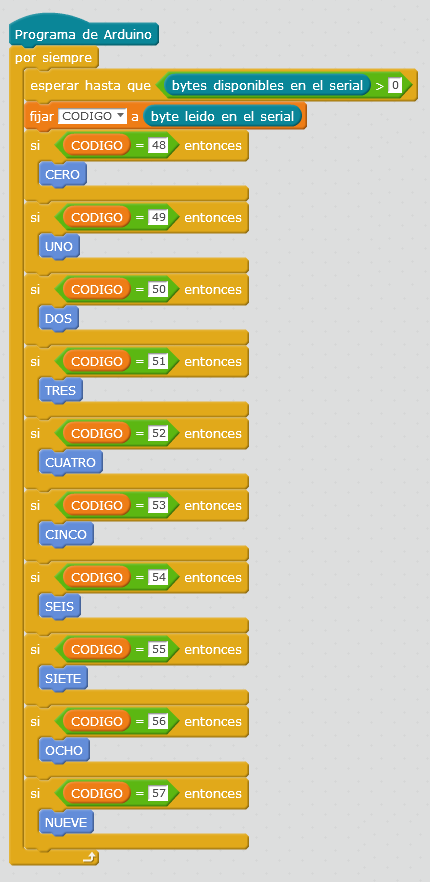 En la imagen siguiente se ve todos los bloques que ha sido necesario programar: 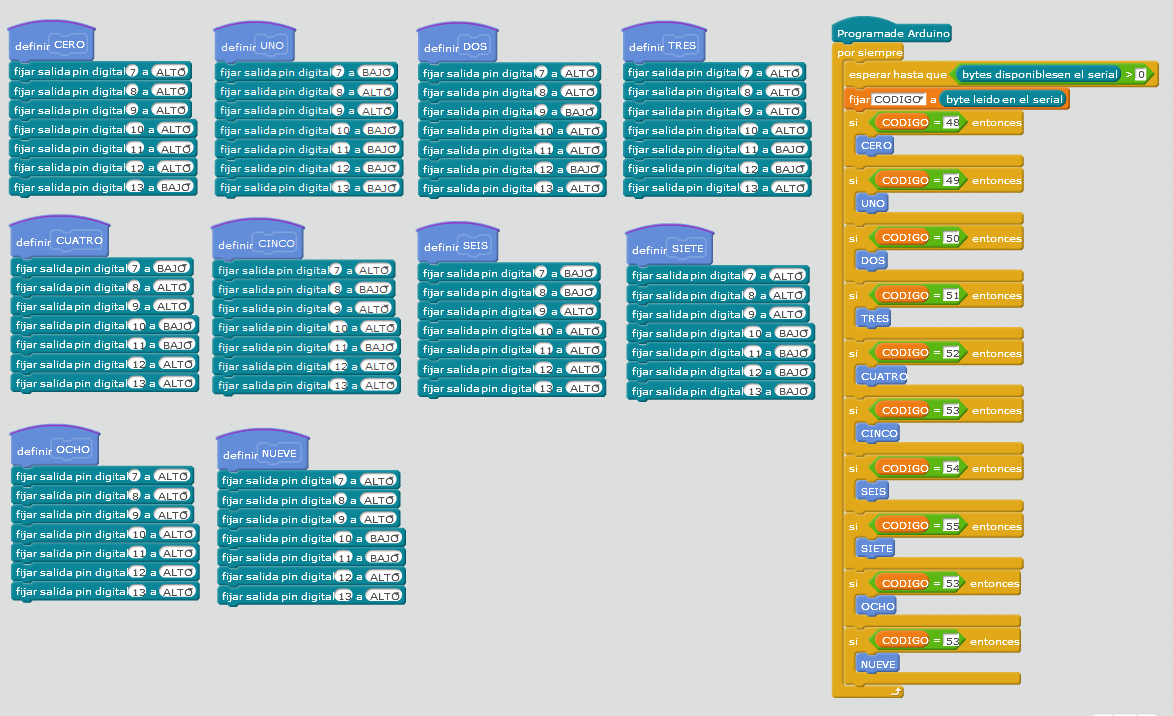 |
||
| Instrucciones de uso del PROGRAMA de mBlock y su Monitor Serie: | Para mantener la
comunicación de Arduino con el ordenador, es necesario que esté
conectado el cable USB. Por tanto, una vez transmitido el programa
a la placa Arduino, hay que volver a conectar mBlock a la placa de
Arduino. Sigue estas instrucciones para el uso de este programa:
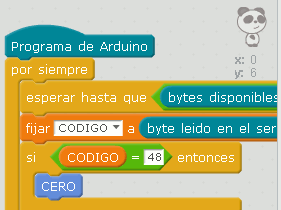
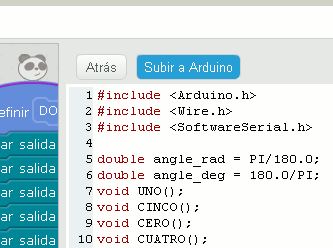
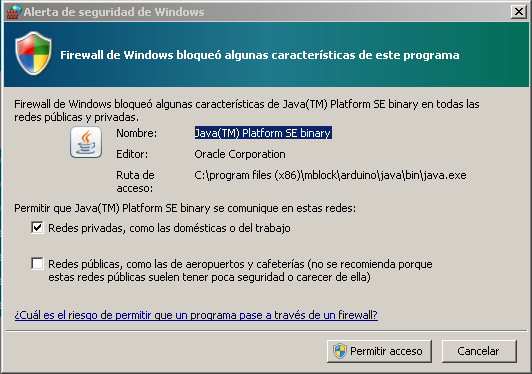
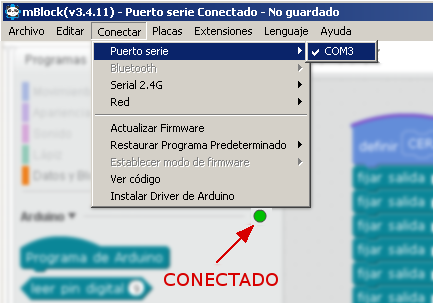
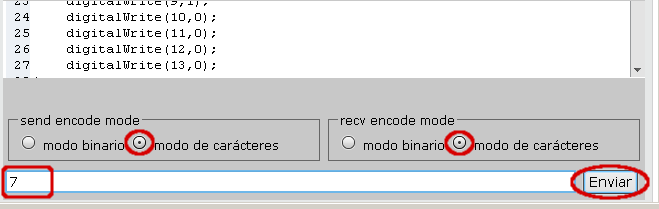 |
||
| Programa en IDE de Arduino: |
Igual
que en el caso anterior, el programa define la función display
para representar los dígitos del 0 al 9. Se realiza la lectura del Puerto Serie constantemente hasta que encuentra un código ASCII correspondiente a uno de los dígitos del 0 al 9 (aquéllos cuyo valor está entre 48 y 57). En ese momento se representa dicho dígito en el display de 7 segmentos. Se usa la variable llamada "dato" para almacenar el valor ASCII encontrado en el Puerto Serie. Cuando se ha encontrado y representado un dígito se le asigna a la variable "dato" un valor que no corresponda a ningún dígito (por ejemplo dato=11) para que vuelva a iniciarse el proceso de lectura del Puerto Serie. 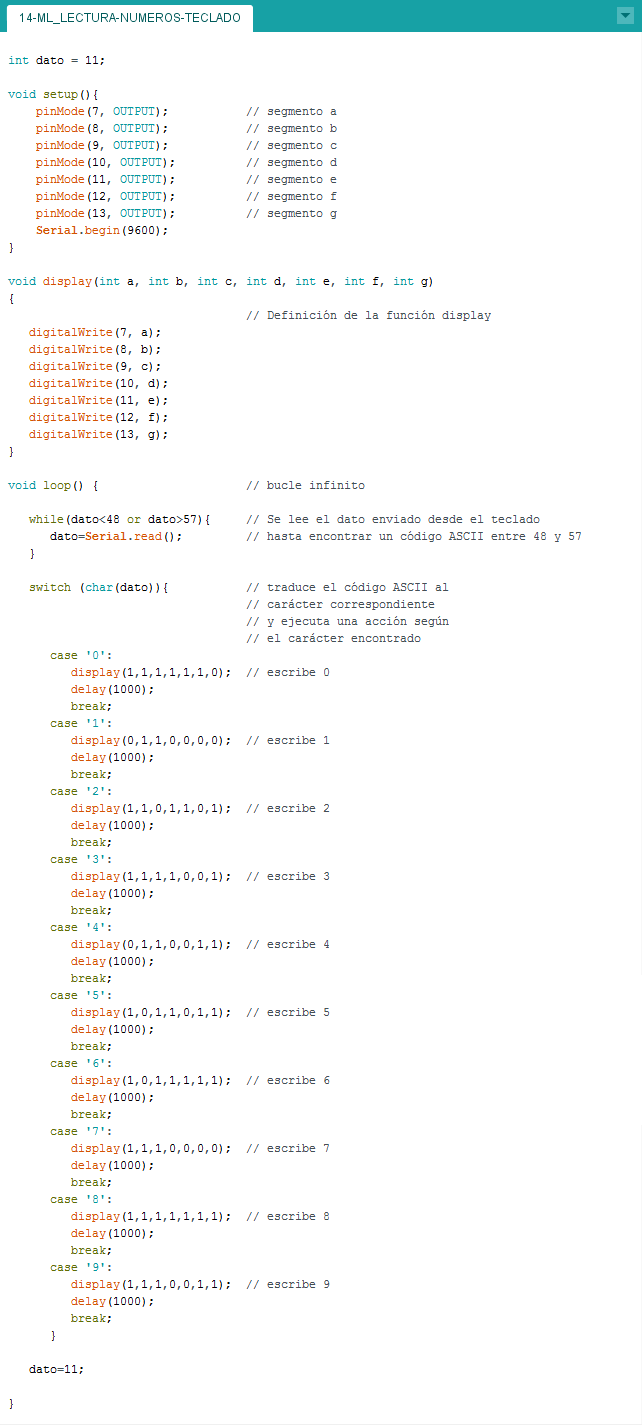 |
||
| Instrucciones de uso del PROGRAMA en IDE y su Monitor Serie: | Sigue estas
instrucciones para el uso de este programa:
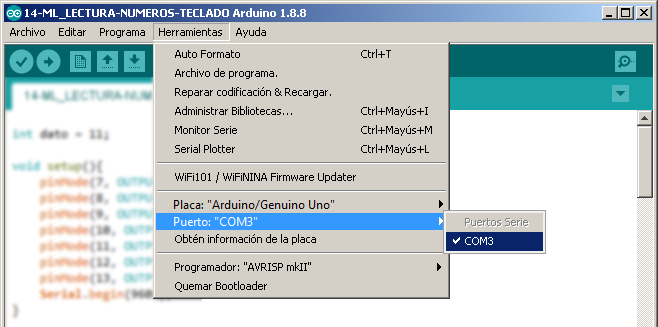
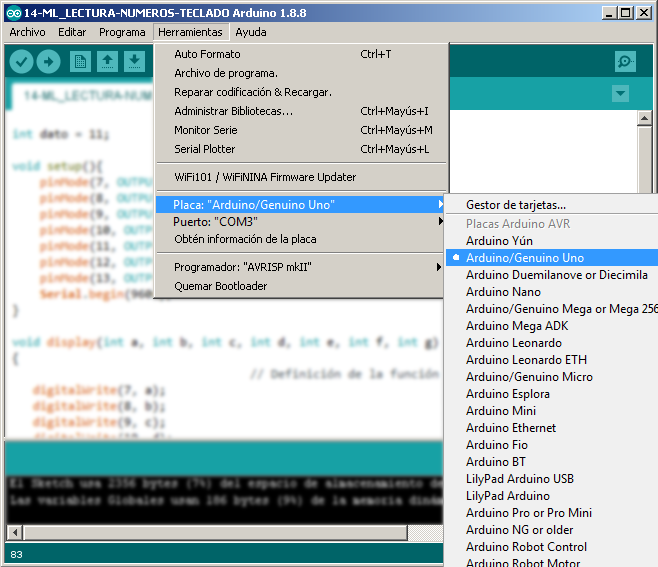
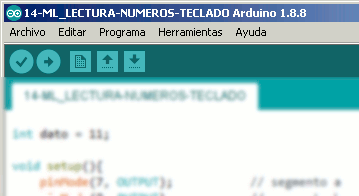
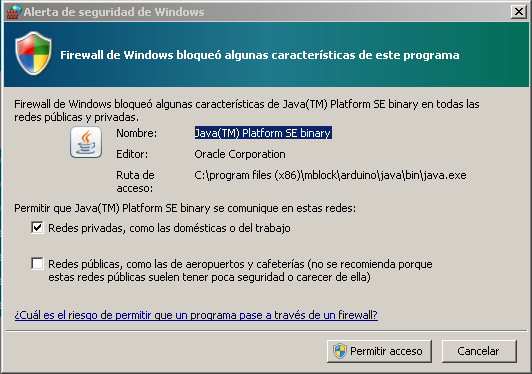
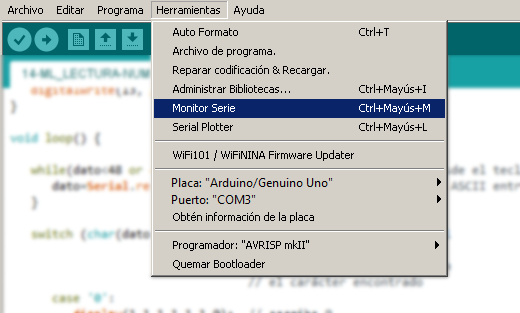
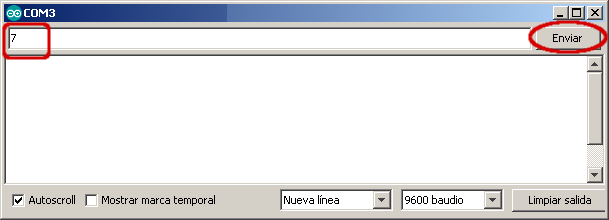 |
||
RETOS: |
14-B- Pulsador y su carácter asociado: Añade un pulsador al circuito y realiza un programa que muestre en el display de 7 segmentos una "P" cuando se pulse dicho pulsador. |